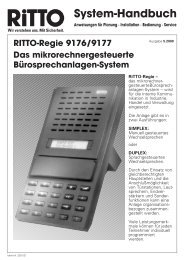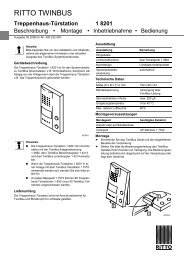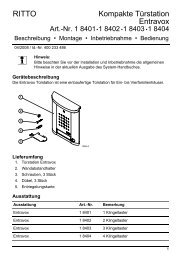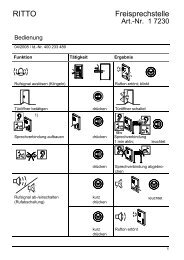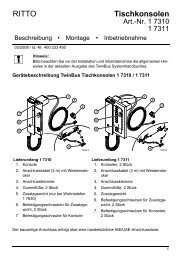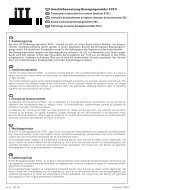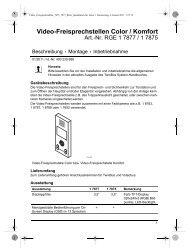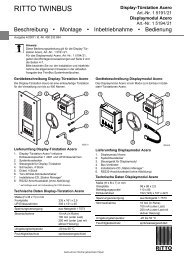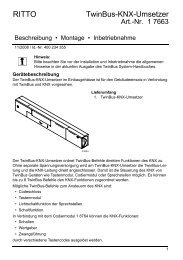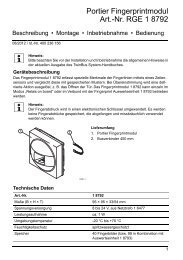TwinBus-PC-Schnittstelle 7588 - Ritto
TwinBus-PC-Schnittstelle 7588 - Ritto
TwinBus-PC-Schnittstelle 7588 - Ritto
Sie wollen auch ein ePaper? Erhöhen Sie die Reichweite Ihrer Titel.
YUMPU macht aus Druck-PDFs automatisch weboptimierte ePaper, die Google liebt.
<strong>TwinBus</strong>-<strong>PC</strong>-<strong>Schnittstelle</strong> <strong>7588</strong><br />
Einleitung<br />
Mit der <strong>TwinBus</strong>-<strong>PC</strong>-<strong>Schnittstelle</strong> <strong>7588</strong> kann das Kamerabild von bis zu 6 Kameras am <strong>PC</strong><br />
angezeigt und verwaltet werden. Die Anzeige des Videobildes erfolgt mit einer TV-Karte<br />
(Hauppauge WinTV <strong>PC</strong>I-Serie). Bei jedem bekannten Türruf wird ein Bild von der Türkamera<br />
im JPEG-Format erstellt, es können max. 60 Bilder gespeichert werden. Zusätzlich können<br />
noch bis zu 10 Schaltbefehle in Verbindung mit <strong>TwinBus</strong> Schaltgeräten 4981/.. genutzt werden.<br />
Gespräche zur Türstation können über Telefon in Verbindung mit einem <strong>TwinBus</strong>-TK-A/B-<br />
Adapter 4685/.. oder über ein <strong>TwinBus</strong>-Wohntelefon geführt werden.<br />
Systemvoraussetzungen<br />
•<br />
•<br />
•<br />
•<br />
•<br />
<strong>PC</strong> mit mindestens 500 MHz Taktfrequenz<br />
Windows® 98SE, Windows® Me, Windows® 2000 SP 3, Windows® XP SP1<br />
CD-ROM-Laufwerk<br />
<strong>PC</strong>I/AGP VGA-Karte (8 MB)<br />
TV-Karte<br />
o<br />
o<br />
o<br />
o<br />
o<br />
Installation<br />
Hauppauge Impact VCB<br />
Hauppauge WinTV GO<br />
Hauppauge WinTV Primio-FM<br />
Hauppauge WinTV <strong>PC</strong>I-FM<br />
Hauppauge WinTV Theater<br />
Die Installation ist in 11 Schritte unterteilt die unter Installation, im Inhaltsverzeichnis dieser<br />
Hilfe zu finden sind.
Schritt 1: Verdrahtung der Installationsdose<br />
Die IAE8–Dose bzw. UAE8-Dose ist gemäß Tabelle 1 zu verdrahten.<br />
Tabelle 1: Anschlussbelegung der Installationsdose<br />
Dose IAE8 / UAE 8 <strong>TwinBus</strong>-<strong>PC</strong> Interface<br />
Klemme 1 a (<strong>TwinBus</strong>)<br />
Klemme 2 b (<strong>TwinBus</strong>)<br />
Klemme 3 ---<br />
Klemme 4 ---<br />
Klemme 5 Va (Video)<br />
Klemme 6 Vb (Video)<br />
Klemme 7 ~ 12V<br />
Klemme 8 ~ 12V<br />
Wichtige Hinweise:<br />
1. Die Spannungsversorgung der <strong>TwinBus</strong>-<strong>PC</strong>-Schnittelle <strong>7588</strong> muß mit Wechselspannung<br />
erfolgen.<br />
2. Der Anschluss am Leitungsnetz muß immer am Ende einer Leitung erfolgen, d.h. von der<br />
<strong>TwinBus</strong>-<strong>PC</strong>-<strong>Schnittstelle</strong> <strong>7588</strong>/.. kann keine weitere Leitungsführung zu anderen Video-<br />
Hausstationen oder zu einer weiteren <strong>TwinBus</strong>-<strong>PC</strong>-<strong>Schnittstelle</strong> <strong>7588</strong>/.. erfolgen. Eventuell ist<br />
mittels <strong>TwinBus</strong> Video-Etagenverteiler 4812/.. oder <strong>TwinBus</strong> Video-Linienverteiler 4813/.. ein<br />
eigener Abzweig zu schaffen.
Schritt 2: Einbau der Hauppauge WinTV-Karte<br />
Den Einbau der Hauppauge WinTV-Karte bitte gemäß den Herstelleranweisungen<br />
durchführen.<br />
Schritt 3: Installation der Treiber der Hauppauge WinTV-Karte<br />
Aktuelle Treiber und Installationsanweisungen erhalten Sie im Internet,<br />
unter der Adresse www.hauppauge.de .<br />
Zur Verwendung mit der <strong>TwinBus</strong>-<strong>PC</strong>-<strong>Schnittstelle</strong> <strong>7588</strong> empfohlene Treiber:<br />
<strong>PC</strong>I-Karten mit BT848/BT878 Chipsatz<br />
Windows 95 / 98 / 98SE / ME<br />
WinTV Treiber Version 4.19a oder höher<br />
Windows NT 4.0 / 2000<br />
WinTV NT4.0 / 2000 Treiber Version 3.11 oder höher<br />
Windows XP<br />
WinTV WDM-Treiber Version 3.31.20262 oder höher<br />
<strong>PC</strong>I-Karten mit BT881 Chipsatz<br />
Windows 98SE/ME/2000/XP<br />
WinTV WDM-Treiber Version 2.75.21036 oder höher<br />
Schritt 4: Installation der Software<br />
Falls bereits eine ältere Version der Software "<strong>TwinBus</strong>-<strong>PC</strong>-<strong>Schnittstelle</strong> <strong>7588</strong>" auf ihrem<br />
System installiert ist, sollten Sie diese über Start/Systemsteuerung/Software deinstallieren.<br />
Die bisherigen Einstellungen in der Software bleiben hierbei erhalten.<br />
Doppelklicken Sie auf die Datei Setup.exe im Hauptverzeichnis der mitgelieferten CD "<strong>Ritto</strong><br />
<strong>TwinBus</strong>-<strong>PC</strong>-<strong>Schnittstelle</strong> <strong>7588</strong>" und folgen Sie den Anweisungen auf dem Bildschirm.
Schritt 5: Anschluss <strong>7588</strong> an <strong>PC</strong> und Installationsdose<br />
Frontplatte <strong>TwinBus</strong>-<strong>PC</strong>-Interface <strong>7588</strong><br />
Anschlußbild<br />
Schließen Sie das Patchkabel (8-poliges Westernkabel) an die Modular-Buchse der<br />
Installationsdose und des <strong>7588</strong> an. Verbinden Sie das Nullmodemkabel mit dem RS232-<br />
Stecker des <strong>7588</strong> und am <strong>PC</strong> mit dem Anschluß COM1 oder COM2. Verbinden Sie den<br />
Videoeingang (Video In) der TV-Karte mit dem Videoausgang (Video Out) des <strong>7588</strong> mit dem<br />
beiliegendem Video-Chinchkabel.
Schritt 6: Klingeln einlernen<br />
Starten Sie die Software "<strong>TwinBus</strong>-<strong>PC</strong>-<strong>Schnittstelle</strong> <strong>7588</strong>" und klicken Sie auf "Setup".<br />
Klicken Sie auf das Register Klingeln.<br />
Anzeige<br />
In der Anzeige werden die bisher eingelernten Klingeln angezeigt.<br />
Nummer: Nummer der Klingeltaste
Bezeichnung: In diesen Feldern können Sie jede Klingeltaste individuell beschriften.<br />
Einlernen<br />
Klicken Sie auf "Einlernen", betätigen Sie anschließend alle Klingeltasten an den<br />
Türstationen die diesem <strong>PC</strong> zugeordnet werden sollen.<br />
Löschen<br />
Klicken Sie auf "Löschen", um die eingelernten Klingeltasten zu löschen.<br />
OK<br />
Auswahl übernehmen und Rückkehr zum Hauptmenü.<br />
Schritt 7: Schaltbefehle einstellen<br />
Klicken Sie auf das Register Schaltbefehle. Falls Sie ein oder mehrere <strong>TwinBus</strong>-<br />
Schaltgeräte 4981/... verwenden, können Sie hier bis zu 10 verschiedene Schaltbefehle<br />
wählen und diese im Hauptfenster ausführen.
Ein<br />
Schaltbefehle ein - oder ausschalten.<br />
Anzahl der Schaltbefehle<br />
Anzahl der Schaltbefehle (1-10) wählen.<br />
Bezeichnungen<br />
Hier können Sie den Schaltbefehlen individuelle Bezeichnungen geben<br />
OK<br />
Auswahl übernehmen und Rückkehr zum Hauptmenü.
Schritt 8: Kameraumschalter einrichten<br />
Klicken sie auf das Register Kameraumschalter. Falls Sie einen <strong>TwinBus</strong>-Kameraumschalter<br />
4915/.. nutzen, müssen Sie hier die unten beschriebenen Einstellungen vornehmen.<br />
Ein<br />
Kameraumschaltung ein- oder ausschalten<br />
Anzahl Kameras<br />
Anzahl der am Kameraumschalter angeschlossenen Kameras (max. 6)<br />
Umschaltung über:<br />
Auswahlmodus<br />
Kameras werden direkt angewählt.<br />
Manueller Umlauf
Es wird auf die nächste Kamera weitergeschaltet<br />
Bezeichnung<br />
Eingabefelder für die individuelle Beschriftung der Kameras<br />
OK<br />
Auswahl übernehmen und Rückkehr zum Hauptmenü.<br />
Schritt 9: Telefon einrichten<br />
Klicken Sie auf das Register Telefon. Falls Sie ein <strong>TwinBus</strong>-Codeschloßmodul 4764/.. in<br />
Verbindung mit dem <strong>TwinBus</strong>-TK-a/b-Adapter 4685/.. nutzen, können Sie hier die Nummer der<br />
Nebenstellen der am <strong>PC</strong> vorhandenen Telefone eintragen.
OK<br />
Auswahl übernehmen und Rückkehr zum Hauptmenü.<br />
Schritt 10: Einstellungen anpassen<br />
Klicken Sie auf die Registerkarte Einstellungen.
Einschaltberechtigung<br />
Hier können Sie die Einschaltberechtigung ein- und ausschalten.<br />
Timeout<br />
Hier können Sie die Zeit bis zum Abschalten des Videosignals einstellen. Diesen Timeout<br />
können Sie über Aktivieren ein- und ausschalten.<br />
Automatisches Minimieren der Anwendung nach Timeout<br />
Nach Ablauf der Timeoutzeit wird die Anwendung automatisch minimiert, d.h. in der Taskleiste<br />
angezeigt.<br />
Klingelton<br />
Hier können Sie einen von 8 verschiedenen Klingeltönen im Verzeichnis "Sounds" auswählen<br />
oder eine andere auf ihrem <strong>PC</strong> befindliche Melodie (Wave-Datei) als Kingelton wählen. Falls<br />
die Schaltfächen innerhalb des Rahmens Klingelton gesperrt sind, ist keine Soundkarte auf<br />
ihrem <strong>PC</strong> installiert.
Schritt 11: Kennwort ändern<br />
Klicken Sie auf das Register Kennwort. In diesem Register können Sie das Kennwort für das<br />
Setup ändern, d.h. die Einstellungen können nur mit dem gespeichertem Kennwort geändert<br />
werden.<br />
Kennwort ändern<br />
Eingegebenes Kennwort wird übernommen.<br />
OK<br />
Auswahl übernehmen und Rückkehr zum Hauptmenü.
Hauptmenü<br />
Darstellungsmodus 1: Fenster mit Bedienelementen<br />
Darstellungsmodus 2: Fenster ohne Bedienelemente
Die Größe und die Position des Fensters<br />
können Sie beliebig ändern.<br />
Bild speichern<br />
Beim betätigen dieser Taste wird ein Einzelbild der aufgeschalten Kamera gespeichert, diese<br />
Bilder können über den Bildspeicher angezeigt werden.<br />
Standbild ein<br />
Ein- und ausschalten der Standbildfunktion des Kamerabildes.<br />
Licht<br />
Klicken Sie auf "Licht", um einen Lichtschaltbefehl zu senden.<br />
Bildspeicher<br />
Klicken Sie auf "Bildspeicher", um sich die gespeicherten Bilder (max. 60) anzusehen.<br />
Türöffner<br />
Klicken Sie auf "Türöffner", um den Türöffner zu betätigen.<br />
EIN / AUS<br />
Falls die Einschaltberechtigung gesetzt ist, kann das Videobild über diese Taste<br />
ein- oder ausgeschaltet werden.<br />
(blaue Taste)<br />
Klicken Sie auf "", um auf die nächste Kamera zu schalten oder die 130°-Kamera<br />
umzuschalten.<br />
Rote Tasten<br />
Klicken sie auf eine rote Taste, um einen Schaltbefehl zu senden. (max. 10 Schaltbefehle)<br />
Setup<br />
Hier ändern Sie die Einstellungen für eingelernte Türrufe, Schaltbefehle, Einschaltberechtigung<br />
usw.<br />
Helligkeit, Kontrast, Farbe, Farbkontrast<br />
An den Schiebereglern, können Sie die Kamerabildeinstellungen individuell vornehmen.( In der<br />
Demo-Version ohne Funktion)<br />
Ändern des Darstellungsmodus
Klicken Sie auf das Kamerabild um zwischen den beiden Anzeigemodi zu wechseln.<br />
Bildspeicher<br />
In diesem Fenster werden die Bilder, die bei jedem bekanntem Türruf gespeichert werden,<br />
angezeigt.<br />
Bilder löschen<br />
Klicken Sie auf "Bilder Löschen", um alle gespeicherten Bilder zu löschen.
Zurück<br />
Klicken Sie auf "Zurück", um wieder zum Hauptfenster zu gelangen.<br />
Hinweis:<br />
Die Bilder werden im JPEG-Format im Verzeichnis<br />
C:\EigeneDateien\<strong>Ritto</strong>Bilder gespeichert.